Vad kan vi förvänta oss av Sins of a Solar Empire 2 Early Access den 27 oktober?
Detta är vad du kan förvänta dig av Sins of a Solar Empire 2 med tidig åtkomst den 27 oktober Spänningen stiger bland fansen av det populära …
Läs artikel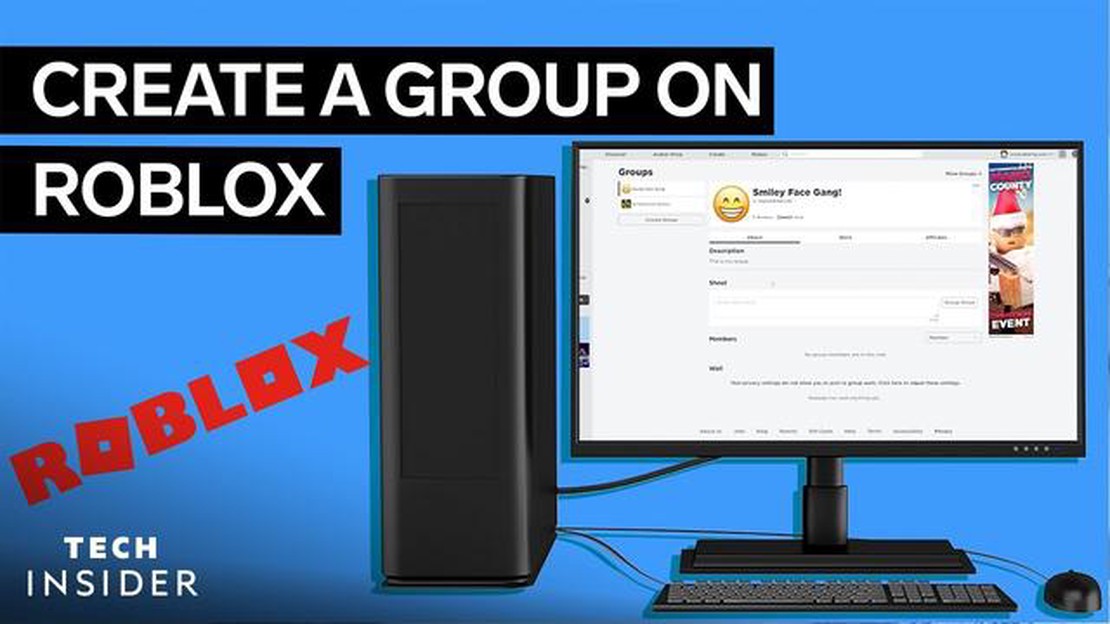
Om du är ett fan av Roblox och vill ta din spelupplevelse till nästa nivå, är det ett bra sätt att skapa en Roblox-grupp. Roblox-grupper låter dig få kontakt med andra spelare som delar liknande intressen och mål, och de ger dig också en plattform för att visa upp din kreativitet och ledarskapsförmåga. I den här steg-för-steg-guiden går vi igenom hur du skapar en Roblox-grupp, från att hitta på ett fängslande namn till att anpassa gruppens inställningar.
Steg 1: Välj ett namn för din grupp
Innan du kan skapa en Roblox-grupp måste du komma på ett unikt och fängslande namn för din grupp. Detta är ett viktigt steg, eftersom namnet kommer att vara det första som andra spelare ser när de stöter på din grupp. Det bör vara något som återspeglar gruppens syfte eller tema och som är lätt att komma ihåg. Ta lite tid på dig att brainstorma idéer och se till att göra en snabb sökning för att se om namnet redan är taget.
Om din grupp till exempel är inriktad på modedesign kan du överväga namn som “FashionFreaks” eller “StyleSquad”.
Steg 2: Skapa din grupp
När du har ett namn i åtanke är det dags att skapa din Roblox-grupp. För att göra detta, logga in på ditt Roblox-konto och klicka på fliken “Grupper” i navigeringsfältet. Klicka sedan på den gröna knappen “Skapa” och följ anvisningarna för att skapa din grupp. Du måste ange ett gruppnamn, en beskrivning och välja lämplig grupptyp (offentlig eller privat).
*Se till att skriva en övertygande beskrivning som lyfter fram gruppens mål och värderingar och uppmuntrar spelare att gå med.
Steg 3: Anpassa din grupp
Nu när din grupp är igång är det dags att ge den en personlig touch. Du kan anpassa gruppens logotyp, banner och färger för att få den att sticka ut. Roblox tillhandahåller en mängd olika mallar och verktyg som hjälper dig att skapa en visuellt tilltalande gruppsida. Ta dig tid att experimentera och hitta en design som representerar din grupps identitet.
*Om din grupp handlar om äventyr och utforskning kan du till exempel välja en logotyp med en kompass eller en banner med ett naturskönt landskap.
Steg 4: Hantera din grupp
När din Roblox-grupp är klar måste du hantera den effektivt för att hålla den blomstrande. Detta innebär att moderera gruppinnehåll, godkänna nya medlemmar och organisera gruppaktiviteter och evenemang. Se till att regelbundet kontrollera om det finns olämpligt eller spammigt innehåll och ta bort det omedelbart. Uppmuntra aktivt deltagande från dina medlemmar genom att anordna tävlingar, giveaways eller gruppexklusiva spel.
“Kom ihåg att en framgångsrik Roblox-grupp bygger på en stark och engagerad gemenskap.”
Att skapa en Roblox-grupp kan vara en rolig och givande upplevelse, och det kan också hjälpa dig att utveckla värdefulla ledarskaps- och organisationsfärdigheter. Genom att följa dessa steg och anstränga dig för att utveckla och underhålla din grupp kommer du att vara på god väg att skapa en levande och aktiv gemenskap inom Roblox-universumet.
Läs också: Att bemästra Edgar i Brawl Stars: En omfattande guide
I Roblox är en grupp en gemenskap där spelare kan träffas, samarbeta och dela med sig av sina erfarenheter. Om du vill skapa din egen Roblox-grupp finns här en steg-för-steg-guide som hjälper dig att komma igång:
9. Därefter kan du ange det primära språket för din grupp. Detta kommer att hjälpa potentiella medlemmar att veta om gruppen är lämplig för dem. 10. Slutligen kan du ange gruppens åldersgräns. Detta bestämmer åldersintervallet för spelare som kan gå med i gruppen. 11. När du har fyllt i all nödvändig information klickar du på knappen “Skapa” längst ner på sidan. Nu kan du gratulera! Din Roblox-grupp har skapats. 12. När du har skapat din grupp kan du anpassa den genom att lägga till en bannerbild, skapa ranker och hantera gruppinställningar. Dessa alternativ kan nås från gruppens sida.
Kom ihåg att som gruppägare är det viktigt att sätta upp riktlinjer, moderera gruppen och främja en positiv och inkluderande gemenskap för alla medlemmar.
Läs också: Upptäck den bästa båtförsvarsstrategin i Clash Royale
Nu när du vet hur man skapar en Roblox-grupp kan du börja bygga din egen community inom Roblox-plattformen!
Innan du kan skapa en Roblox-grupp måste du ha ett Roblox-konto. Följ stegen nedan för att skapa ett Roblox-konto om du inte redan har ett:
När du har skapat ditt Roblox-konto kan du gå vidare till nästa steg för att skapa din egen Roblox-grupp.
När du har loggat in på ditt Roblox-konto kan du navigera till gruppsidan genom att följa dessa enkla steg:
Genom att följa dessa steg kommer du att dirigeras till Roblox-gruppsidan där du kan skapa och hantera dina egna grupper.
När du har skapat din Roblox-grupp är det dags att ställa in den och göra den officiell. Här är några steg som hjälper dig att komma igång:
Att konfigurera din grupp är en viktig del av att skapa en välkomnande och engagerande community för dina medlemmar. Ta dig tid att anpassa gruppens inställningar efter dina preferenser och se till att allt är på plats innan du börjar marknadsföra din grupp för potentiella medlemmar.
Roblox är en online-spelplattform som gör det möjligt för användare att skapa och spela spel som skapats av andra användare. Det är också en plattform för social interaktion och kommunikation mellan spelare.
Att skapa en Roblox-grupp kan vara fördelaktigt av flera skäl. Det gör att du kan samla och få kontakt med likasinnade individer som delar liknande intressen, skapa och hantera din egen gemenskap och samarbeta om projekt och spel inom Roblox-plattformen.
Kostnaden för att skapa en Roblox-grupp varierar beroende på vilken typ av grupp det gäller. En vanlig grupp kan skapas gratis, medan en premiumgrupp kan kräva en betalning på 100 Robux.
Som ägare av en Roblox-grupp har du flera privilegier och ansvarsområden. Du kan hantera gruppmedlemmar, ange grupproller och behörigheter, skapa gruppspel och tillgångar samt befordra eller degradera medlemmar inom grupphierarkin. Det är ditt ansvar att underhålla och moderera gruppen, upprätthålla regler och säkerställa en positiv och inkluderande miljö för alla medlemmar.
Ja, du kan ändra namnet på din Roblox-grupp. För att göra detta, gå till din grupphanteringssida, klicka på fliken “Gruppadministratör”, välj “Ändra namn” och följ instruktionerna. Tänk på att det kan finnas en nedkylningsperiod innan du kan ändra namnet igen.
Detta är vad du kan förvänta dig av Sins of a Solar Empire 2 med tidig åtkomst den 27 oktober Spänningen stiger bland fansen av det populära …
Läs artikelVad betyder S1 i Mobile Legends? Världen av mobilspel har tagit fart under de senaste åren, med otaliga spel som tävlar om uppmärksamheten hos spelare …
Läs artikelHur skapade Supercell Clash Of Clans? I världen av mobilspel är det få titlar som har nått samma nivå av framgång och livslängd som Clash of Clans. …
Läs artikelHur kontrollerar jag Api-token i Clash Royale? Clash Royale är ett oerhört populärt mobilspel som utvecklats av Supercell, där spelare kan slåss mot …
Läs artikelJag når äntligen 144 fps i Rainbow Six Siege efter att ha bytt till Vulkan Om du är ett fan av Rainbow Six Siege vet du hur viktigt det är med en hög …
Läs artikelHur laddar jag ner Brawl Stars Private Server? Är du ett fan av det oerhört populära mobilspelet Brawl Stars? Tja, du har tur, för i den här artikeln …
Läs artikel